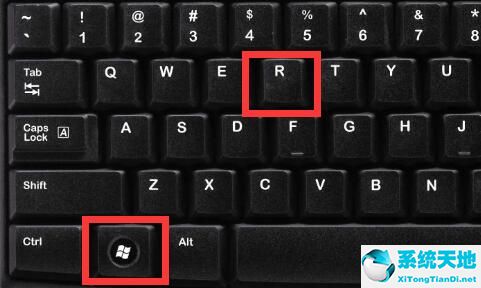AutoCAD是Autodesk公司的专业绘图设计工具。其强大的功能可以帮助用户轻松进行二维绘图、详图、设计文档、基本三维设计等操作。在用CAD绘图的过程中,
有时我们需要在CAD软件中提取线的坐标,并进行处理。很多新人不知道该怎么做。接下来,我们来看看CAD提取绘图线坐标,用边肖导出的图形步骤!
方法步骤:
步骤1:打开CAD并导入完成的绘图。在CAD命令行输入' Li'-' Select Object '点击要提取坐标的绘图线,然后按回车键,在弹出窗口中可以看到从CAD绘图中提取线坐标的文本结果。

第二步:我们将从CAD图纸中提取的线坐标导出到Excel中进行处理,在文本框中选择有效的数据线坐标“Ctrl C”,在打开的Excel中选择“Ctrl V”,完成CAD图纸线坐标的复制粘贴。

第三步,用Excel代替命令删除不必要的文字和空格,然后使用“列”功能从CAD图纸中提取线坐标并对导出的数据进行处理,然后我们就可以使用这些提取导出的CAD图纸线坐标了!

以上内容是关于如何导出AutoCAD图纸的线坐标。不知道大家有没有学过。如果你遇到过这样的问题,可以按照边肖的方法自己尝试一下,希望能帮你解决问题。